Si vous vous enthousiasmez pour les jeux vidéo, vous devriez avoir entendu parler de la PS4 (PlayStation 4), une console de jeu vidéo domestique développée par Sony Interactive Entertainment.
Certains utilisateurs ont l'habitude de rechercher l'excellent jeu mis en ligne par des joueurs qualifiés, il peut améliorer nos compétences en regardant ces jeux vidéos. Comment enregistrer une vidéo sur PS4 ? Dans cet article, il y a 2 méthodes pour vous : avec Aiseesoft Screen Recorder ou via le DVR intégré.

Aiseesoft Screen Recorder
- Le meilleur outil d'enregistrement vidéo/audio pour enregistrer la vidéo/audio sur ordinateur.
- Enregistrer une vidéo/audio en ligne, l'image de webcam et la voix du microphone librement.
- Offrir la fonction tout à faut gratuit de capture d'écran de haute qualité.
- Supporter la système d'exploitation Windows et macOS.
Pourquoi la plupart des joueurs choisissent-ils la PS4 ? Voici les raisons.
1. La PS4 dispose d'un DVR (enregistreur vidéo numérique) intégré, qui peut enregistrer et partager la vidéo directement.
2. Les joueurs peuvent enregistrer des vidéos à 720p et éditer les vidéos enregistrées.
3. Les jeux PS4 sont des jeux exclusifs, ce qui signifie que ces jeux ne peuvent être joués que sur PS4.
4. PS4 prend en charge la vidéo en 4K, ce qui offre une excellente expérience de jeu aux joueurs.
Solution 1. Enregistrer une vidéo sur PS4 via le DVR intégré
Étape 1 Appuyez sur le bouton « Partager » de votre manette PS4, la fenêtre de « Partage et diffusion » apparaîtra.
Dans cette fenêtre, vous pouvez modifier les paramètres, notamment la durée du clip vidéo, les paramètres de capture d'écran, les paramètres de diffusion et les paramètres de partage audio.
Étape 2 Cliquez sur « longueur de la vidéo » pour définir la durée de la vidéo. Vous pouvez choisir la durée dont vous avez besoin, la durée par défaut est de 15 minutes.
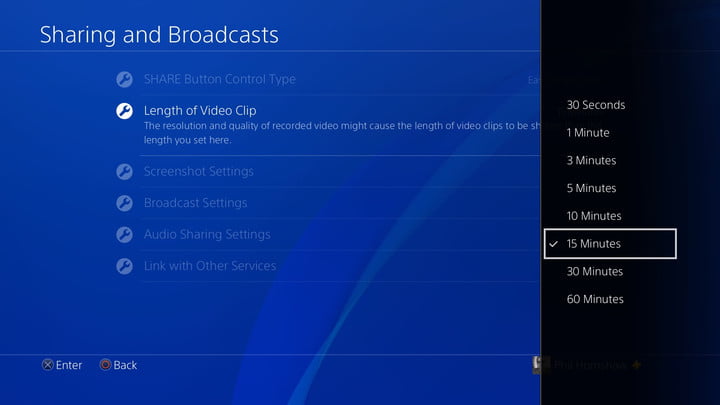 Définir la longueur de la vidéo
Définir la longueur de la vidéo
Étape 3 Lancez votre jeu et appuyez deux fois sur le bouton « Partager » de votre manette PS4. Il commencera l'enregistrement.
Si vous souhaitez arrêter l'enregistrement, appuyez longuement sur le bouton « Partager » et il s'arrêtera automatiquement.
Pour enregistrer la vidéo, allez dans le menu de partage pour sélectionner « Sauvegarder le clip vidéo » avec un carré.
Dans ce menu Partager, vous pouvez télécharger un clip vidéo, télécharger une capture d'écran, partager la lecture directement depuis cette fenêtre.
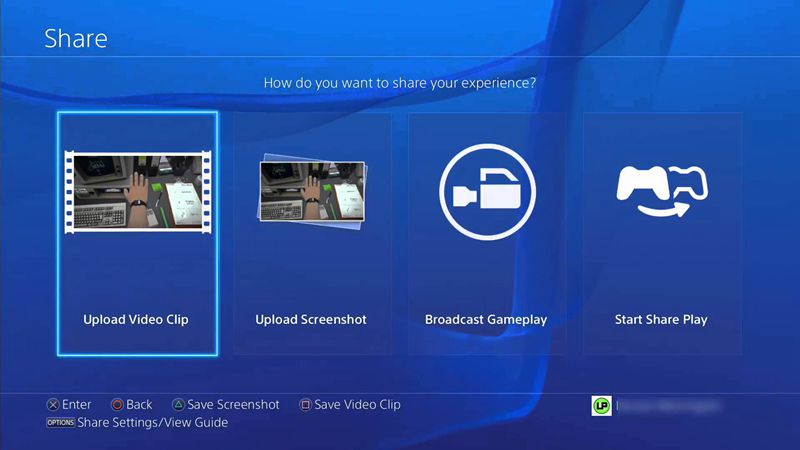 Le menu Partager
Le menu Partager
Il semble que vous puissiez enregistrer la vidéo facilement via le DVR intégré, cependant, cela nous laisse encore quelques limites:
1. Il permet uniquement d'enregistrer une vidéo de 15 minutes à 720P avec une fréquence d'images de 30fps.
2. Avec le DVR intégré, seul le lancement du jeu peut commencer l'enregistrement, vous ne pouvez pas enregistrer l'écran d'accueil.
3. Le format de sortie de la vidéo enregistrée peut être un problème, il ne prend pas en charge les formats vidéo traditionnels, vous devez convertir le format de la vidéo enregistrée.
Solution 2. Enregistrer le gameplay sur PS4 via Aiseesoft Screen Recorder
Compte tenu de ces inconvénients ci-dessus, nous recommandons Aiseesoft Screen Recorder qui peut enregistrer votre écran et prendre des instantanés de manière simple.
Il peut fonctionner comme un bon enregistreur de jeu, et une application d'enregistrement d'une visioconférence et tout type d'écran de capture.
La vidéo capturée sera enregistrée en MP4, WMV, MOV, AVI, GIF, TS, etc., pour une lecture et un partage faciles.
Étape 1Télécharger Aiseesoft Screen Recorder
Lancez Aiseesoft Screen Recorder sur votre ordinateur, vous pouvez voir qu'il y a plusieurs options pour vous - Enregistreur Vidéo, Enregistreur Audio, Enregistreur Jeu, Webcam, Instantané, Téléphone.
 Exécuter Aiseesoft Screen Recorder
Exécuter Aiseesoft Screen Recorder
Enregistreur Vidéo: il peut enregistrer toutes les activités sur votre ordinateur et l'enregistrer en tant que vidéo.
Enregistreur Audio: si vous choisissez cette option, il peut enregistrer le son de système de l'ordinateur ou enregistrer la voix de microphone sur ordinateur.
Enregistreur Jeu: il vous permet de sélectionner le jeu que vous souhaitez enregistrer depuis l'ordinateur via ce programme lui-même. De cette façon, vous pouvez éviter le problème de l'heure inexacte d'enregistrement.
Instantané: cliquez sur ce bouton, vous pouvez capturer gratuitement votre écran et l'enregistrer en tant que photo.
Webcam: cette fonction peut vous aider à enregistrer votre webcam.
Pour enregistrer le jeu, sélectionnez « Enregistreur Jeu ».
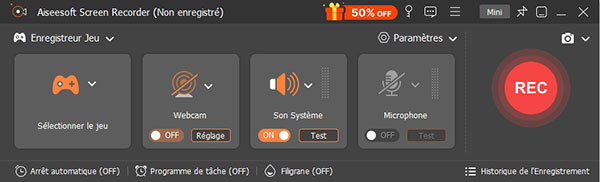 Enregistreur Jeu
Enregistreur Jeu
Étape 2 Définir les paramètres de l'enregistrement
Ensuite suivez ces astuces pour l'enregistrement :
1. Vous pouvez définir la durée d'enregistrement pendant l'enregistrement, cliquez simplement sur le bouton « Définir la durée d'enregistrement » pour le régler.
2. Si vous enregistrez un tutoriel vidéo, il serait utile que vous utilisiez la fonction d'édition, vous pouvez dessiner et saisir quelques mots pendant l'enregistrement.
3. Vous pouvez régler le volume pendant l'enregistrement en cliquant sur le bouton de réglage.
4. Vous pouvez cliquer sur l'icône d'engrenage et aller dans la fenêtre Préférences pour modifier les paramètres par défaut, comme le format de sortie, la qualité vidéo, etc.
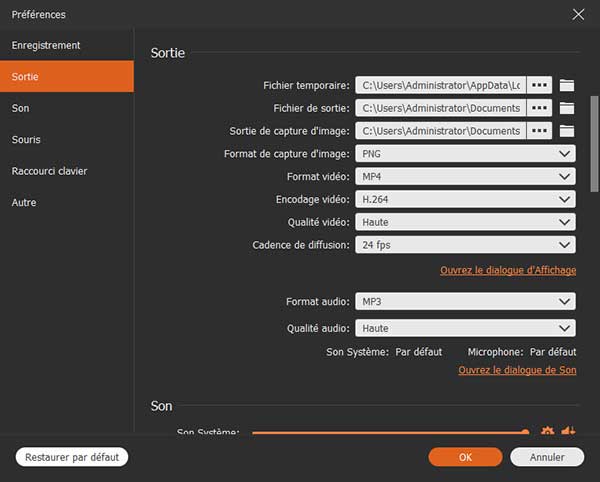 Définir les préférences
Définir les préférences
Étape 3 Sélectionner le jeu à enregistrer
Après toutes les modifications, lancez le processus de jeu, puis sélectionnez le jeu à enregistrer et cliquez sur « REC », ce programme définira automatiquement la zone d'enregistrement en fonction la fenêtre de jeu, et sans avoir à sélectionner manuellement la zone d'enregistrement.
Étape 4 Sauvegarder l'enregistrement vidéo PS4
Pendant l'enregistrement, vous pouvez arrêter ou continuer à tout moment par cliquer sur le bouton carré « Arrêter », il y aura une fenêtre pop-up une fois que vous arrêterez l'enregistrement.
Vous pouvez prévisualiser la vidéo que vous avez enregistrée, puis cliquez sur le bouton « Enregistrer » pour choisir un emplacement sur votre ordinateur pour l'enregistrer.
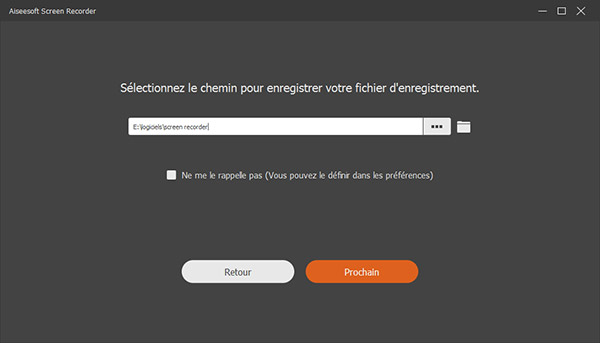 Sauvegarder l'enregistrement vidéo PS4
Sauvegarder l'enregistrement vidéo PS4
FAQ sur l'enregistrement vidéo PS4
Question 1. Comment diffuser la vidéo PS4 en directe sur YouTube ?
Si vous souhaitez faire une diffusion en directe de la vidéo PS4, appuyez sur le bouton « Partager » de votre manette PS4, ensuite, sélectionnez YouTube à partir du menu « Diffuser le jeu ».
Question 2. Comment capturer l'écran sur PS4 ?
Appuyez pendant quelques secondes le bouton « Partager » de la manette, vous pouvez capturer l'écran PS4, l'image sera enregistrée dans « Galerie des captures ».
Ou vous êtes capable d'utiliser la fonction « Capture d'Écran » de Screen Recorder, qui peut vous aider à capturer l'image gratuitement sur ordinateur.
Conclusion
Dans cet article, on a vous présenté deux méthodes pour enregistrer une vidéo PS4, choisissez la méthode qui vous satisfait. À part l'enregistrement de la vidéo PS4, le logiciel Aiseesoft Screen Recorder vous permet d'enregistrer une video GoToMeeting.
Que pensez-vous de cet article ?
Note : 4,8 / 5 (basé sur 99 votes)
 Rejoignez la discussion et partagez votre voix ici
Rejoignez la discussion et partagez votre voix ici




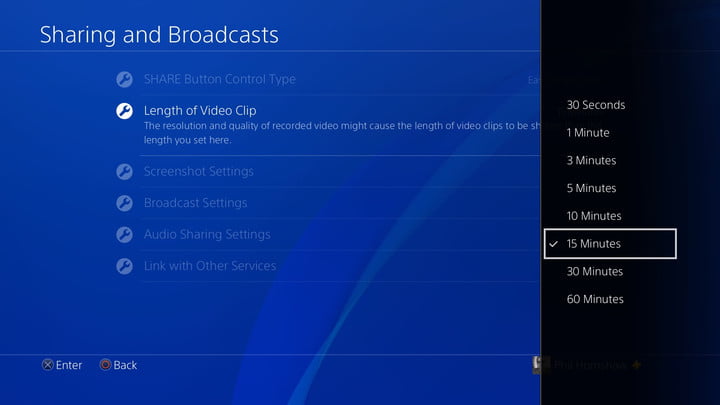
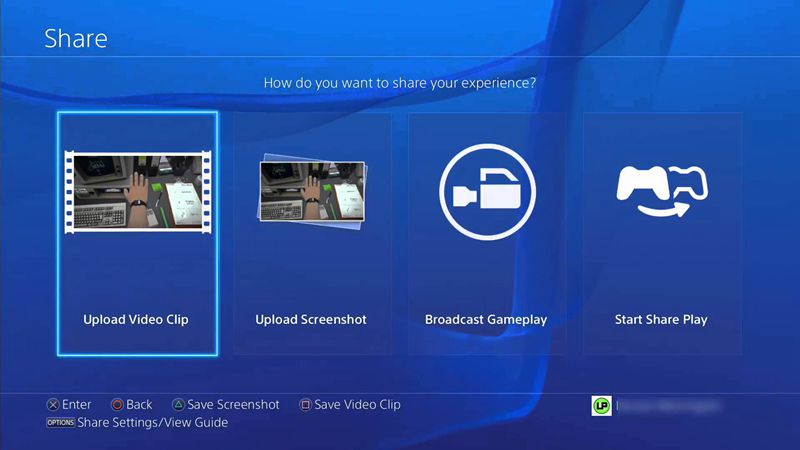

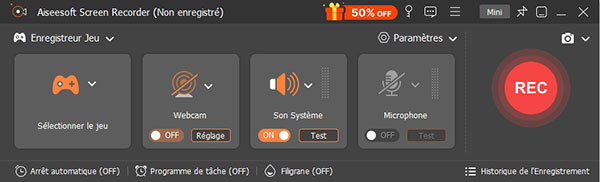
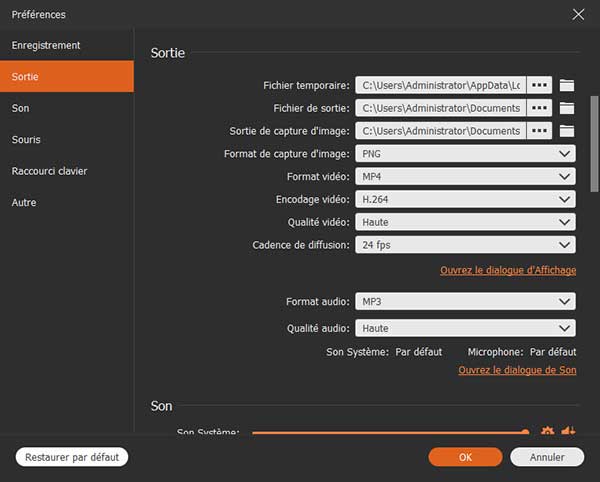
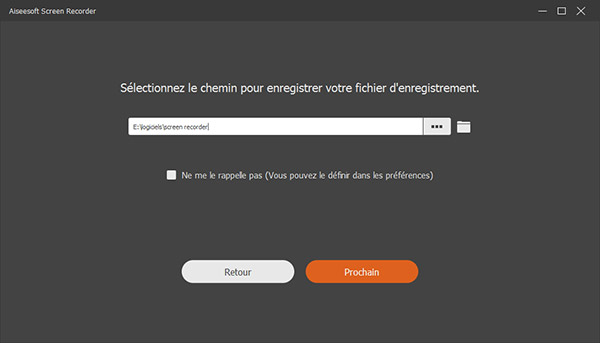
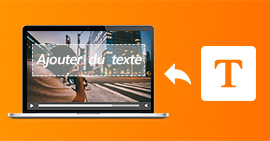 Ajouter du texte sur une vidéo
Ajouter du texte sur une vidéo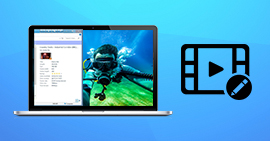 Modifier les métadonnées vidéo
Modifier les métadonnées vidéo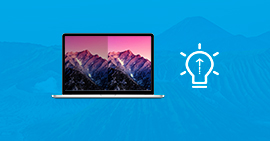 Modifier la luminosité vidéo
Modifier la luminosité vidéo
